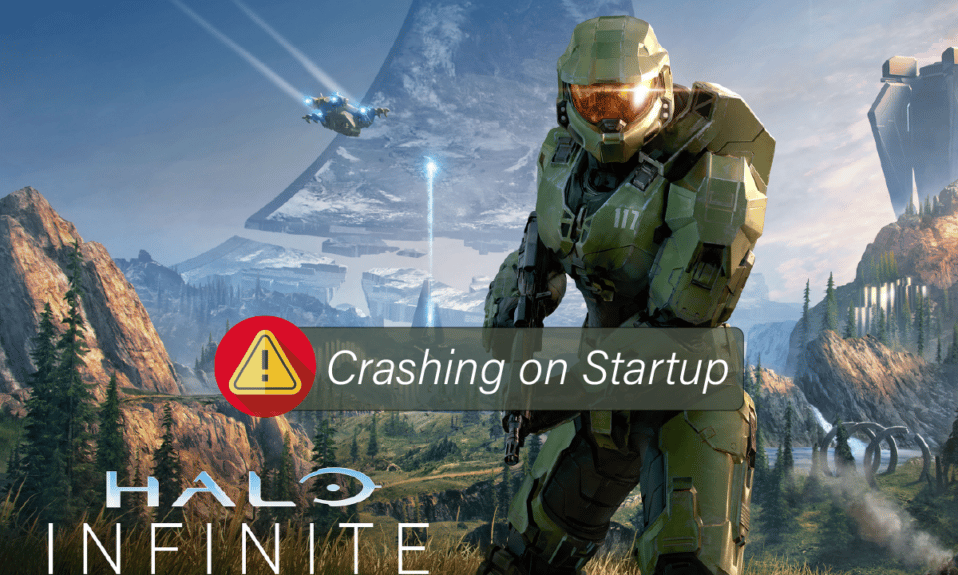
Halo Infinite to dynamiczna strzelanka pierwszoosobowa, będąca jednym z topowych tytułów wydanych przez Xbox Game Studios. W przeciwieństwie do poprzednich odsłon serii, tryb wieloosobowy jest dostępny całkowicie bezpłatnie. Mimo entuzjazmu, jaki wywołała premiera, pewna grupa graczy napotkała problemy z zawieszaniem się gry na komputerach PC. Jeżeli i Ty borykasz się z tą nieprzyjemnością, ten artykuł może okazać się bardzo pomocny w rozwiązaniu problemu. Zapraszamy do lektury!
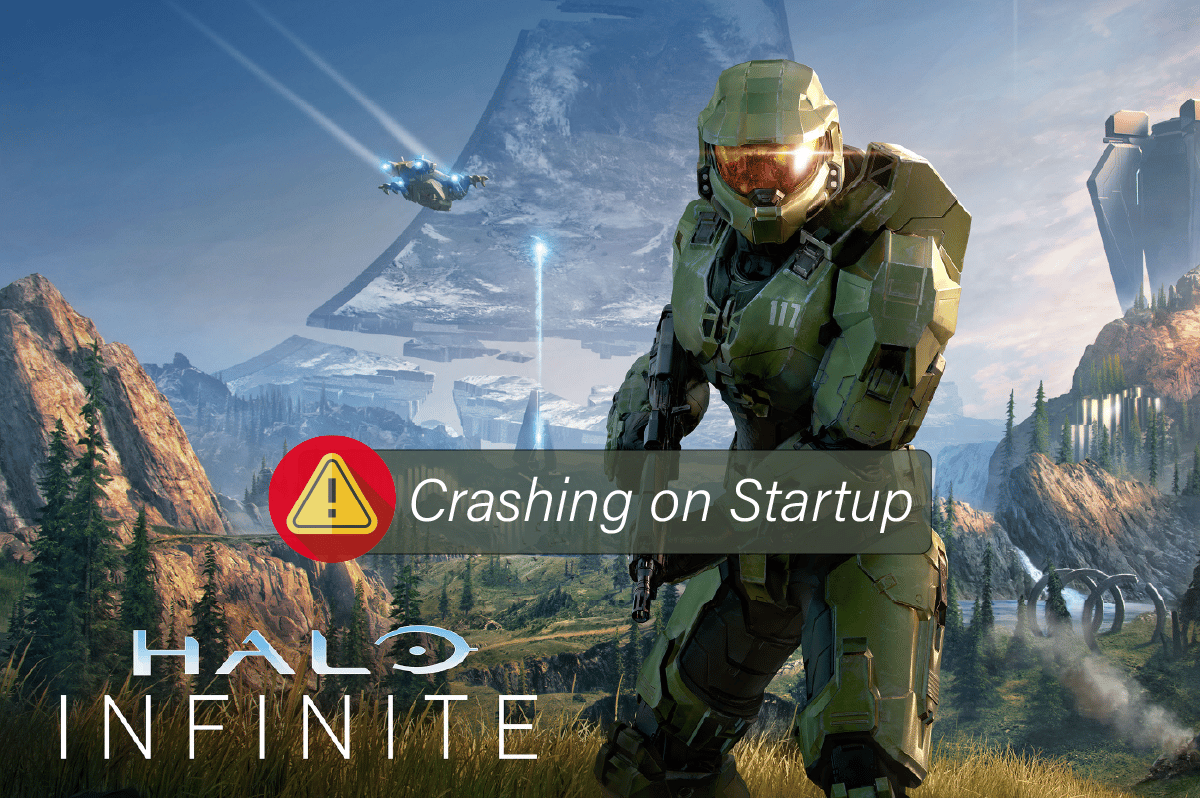
Jak wyeliminować problem zawieszania się Halo Infinite podczas uruchamiania w Windows 10?
Jeśli doświadczasz frustracji spowodowanej zawieszaniem się Halo Infinite przy starcie systemu Windows 10, warto przyjrzeć się kilku potencjalnym przyczynom, które mogą leżeć u podstaw problemu. Analiza tych aspektów pozwoli na skuteczne rozwiązanie tej niedogodności:
- Komputer nie spełnia minimalnych wymagań sprzętowych gry.
- Inne oprogramowanie działające w tle zakłóca działanie gry.
- Używane sterowniki są nieaktualne lub niezweryfikowane.
- Nieprawidłowe ustawienia graficzne lub uszkodzone pliki DLL klienta Steam.
- Obecność złośliwego oprogramowania lub wirusów w systemie.
- Brak aktualizacji platformy .NET lub systemu operacyjnego do najnowszych wersji.
- Nieaktualna wersja bibliotek DirectX.
- Zastosowane przetaktowywanie podzespołów.
- Uszkodzone lub niekompletne pliki instalacyjne gry.
- Niekompatybilne pliki redystrybucyjne Microsoft C++ z grą lub systemem.
Poniżej prezentujemy serię metod, które mogą pomóc w rozwiązaniu problemu z zawieszaniem się Halo Infinite. Zalecamy stosowanie się do podanych kroków w tej samej kolejności. Być może rozwiązanie twojego problemu znajdziesz już po kilku pierwszych próbach!
Metoda 1: Podstawowe kroki rozwiązywania problemów
Przed przystąpieniem do bardziej zaawansowanych metod, wypróbuj najpierw te fundamentalne czynności, które mogą szybko wyeliminować problem.
1A. Restart komputera
Zwykły restart komputera jest często skutecznym sposobem na pozbycie się chwilowych usterek wpływających na działanie Halo Infinite. Aby zrestartować komputer, postępuj zgodnie z poniższymi instrukcjami:
1. Wywołaj menu użytkownika zaawansowanego systemu Windows, wciskając jednocześnie klawisze Windows i X.
2. Z listy wybierz opcję „Zamknij lub wyloguj się”.
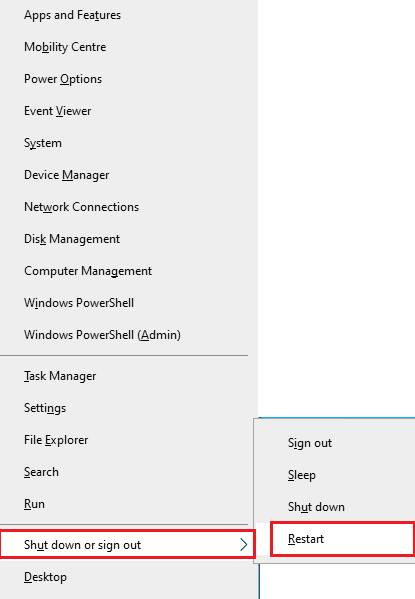
3. Na koniec wybierz „Uruchom ponownie”.
Po ponownym uruchomieniu spróbuj uruchomić grę i sprawdź, czy problem nadal występuje.
1B. Sprawdzenie wymagań sprzętowych gry
Jeśli Halo Infinite zawiesza się podczas uruchamiania, upewnij się, czy Twój komputer spełnia minimalne wymagania sprzętowe gry:
- Wymagany jest 64-bitowy procesor i system operacyjny.
-
System operacyjny: Windows 10 w wersji RS5 x64
-
Procesor: AMD Ryzen 5 1600 lub Intel i5-4440
-
Pamięć RAM: 8 GB
-
Karta graficzna: AMD RX 570 lub Nvidia GTX 1050 Ti
-
DirectX: wersja 12
-
Przestrzeń dyskowa: 50 GB wolnego miejsca
1C. Upewnienie się o stabilnym połączeniu sieciowym
Niestabilne połączenie internetowe może powodować zawieszanie się Halo Infinite. Dodatkowo, przeszkody pomiędzy routerem a komputerem mogą zakłócać sygnał bezprzewodowy i powodować sporadyczne problemy z połączeniem. Skorzystaj z testu prędkości, aby określić, czy Twoje połączenie spełnia wymagania gry.
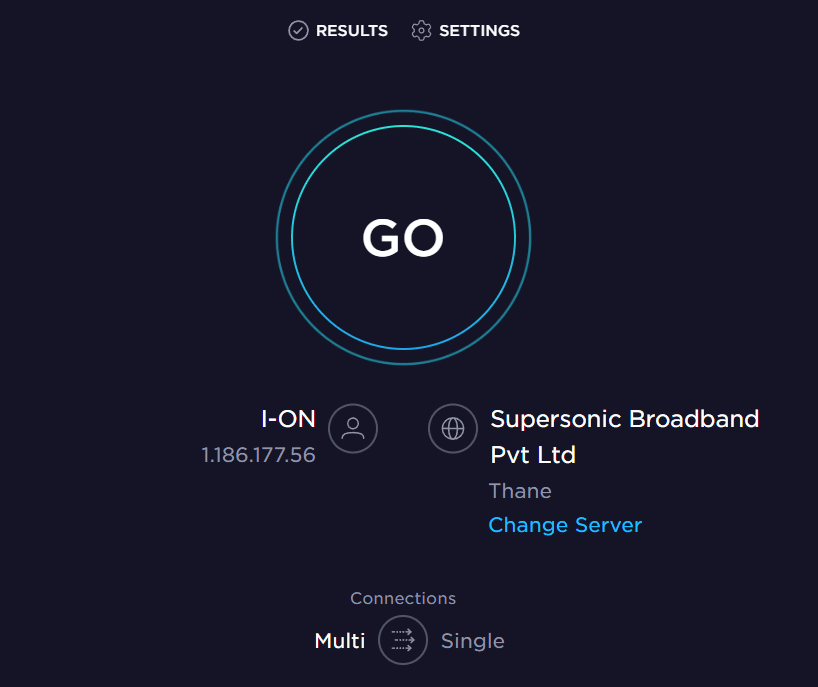
Sprawdź, czy Twoje połączenie spełnia następujące kryteria:
- Zbadaj siłę sygnału sieci – jeśli jest zbyt niska, usuń wszelkie przeszkody, które mogą zakłócać sygnał.
- Unikaj podłączania zbyt wielu urządzeń do tej samej sieci.
- Używaj modemu/routera certyfikowanego przez dostawcę internetu, aby uniknąć konfliktów.
- Nie używaj uszkodzonych kabli. W razie potrzeby wymień je.
- Upewnij się, że połączenia kablowe między modemem a routerem oraz modemem a gniazdkiem ściennym są stabilne.
Jeśli masz problemy z połączeniem internetowym, sprawdź nasz artykuł o rozwiązywaniu problemów z łącznością sieciową w systemie Windows 10.
1D. Wyłączenie przetaktowywania
Wykonaj poniższe kroki, aby wyłączyć przetaktowywanie:
- Wiele zaawansowanych komputerów jest wyposażonych w opcję przetaktowywania, która umożliwia generowanie większej mocy niż standardowo. Przetaktowywanie polega na zwiększaniu częstotliwości pracy karty graficznej lub procesora powyżej ich domyślnej prędkości.
- W wyniku tego, po pewnym czasie, podzespoły osiągają maksymalną temperaturę. Komputer reaguje, zmniejszając częstotliwość taktowania do normalnego poziomu, aż do ostygnięcia. Gdy temperatura spadnie, częstotliwość taktowania zostaje ponownie zwiększona.
- Przetaktowywanie poprawia wydajność komputera, co może być pomocne w przypadku słabszego sprzętu.
- Należy jednak pamiętać, że nie wszystkie gry wspierają przetaktowywanie. Halo Infinite również do nich należy. Wyłącz wszystkie ustawienia przetaktowywania w komputerze i spróbuj uruchomić grę. Jeśli to pomoże, problem został rozwiązany.
1E. Zamknięcie niepotrzebnych aplikacji działających w tle
Aplikacje działające w tle mogą zakłócać pracę Halo Infinite. Ich działanie może przyczyniać się do problemu z zawieszaniem się gry. Zapoznaj się z naszym poradnikiem o zamykaniu zadań w systemie Windows 10, aby zakończyć niepotrzebne procesy w tle.
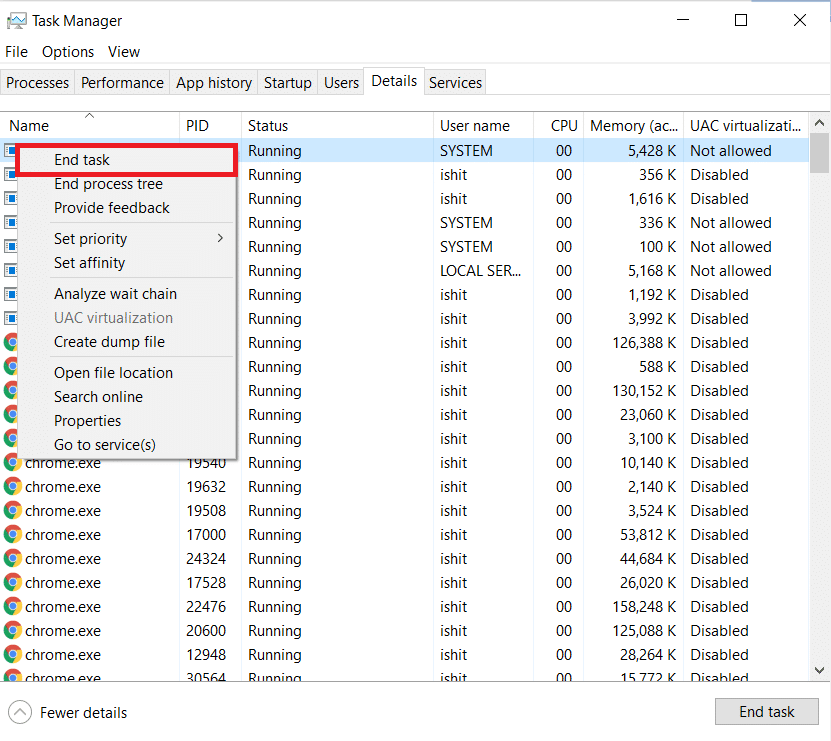
1F. Aktualizacja systemu Windows
Błędy systemowe i problemy z grą mogą zostać wyeliminowane poprzez aktualizację systemu operacyjnego. Upewnij się, że system Windows jest aktualny i pobierz wszelkie oczekujące aktualizacje. W razie potrzeby skorzystaj z naszego przewodnika na temat pobierania i instalowania najnowszych aktualizacji systemu Windows 10.
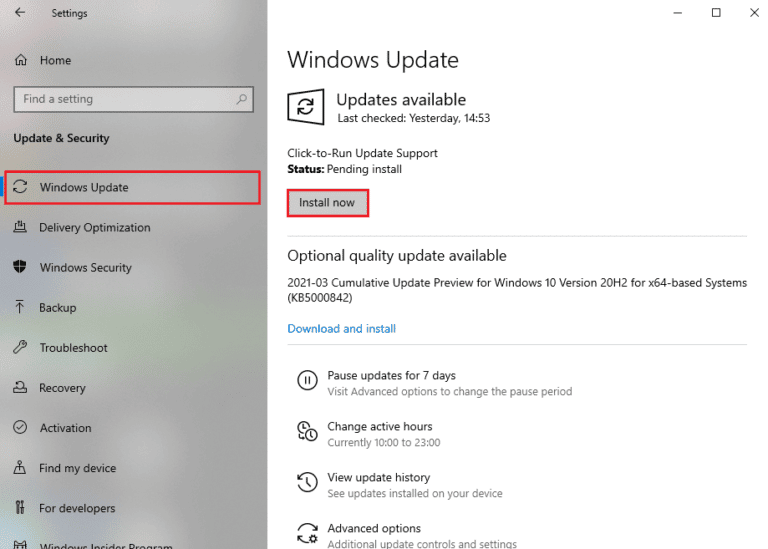
Po zaktualizowaniu systemu Windows sprawdź, czy problem z zawieszaniem się gry został rozwiązany.
1G. Aktualizacja sterowników karty graficznej
Halo Infinite to gra o intensywnych wymaganiach graficznych. Aktualne sterowniki karty graficznej są kluczowe dla płynnej rozgrywki. Jeśli sterowniki są przestarzałe lub uszkodzone, zaktualizuj je. Najnowsze wersje sterowników można znaleźć na oficjalnych stronach producentów kart graficznych. Zapoznaj się z naszym przewodnikiem dotyczącym 4 sposobów aktualizacji sterowników karty graficznej w systemie Windows 10, aby zaktualizować sterowniki i sprawdzić, czy problem z zawieszaniem się Halo Infinite został rozwiązany.
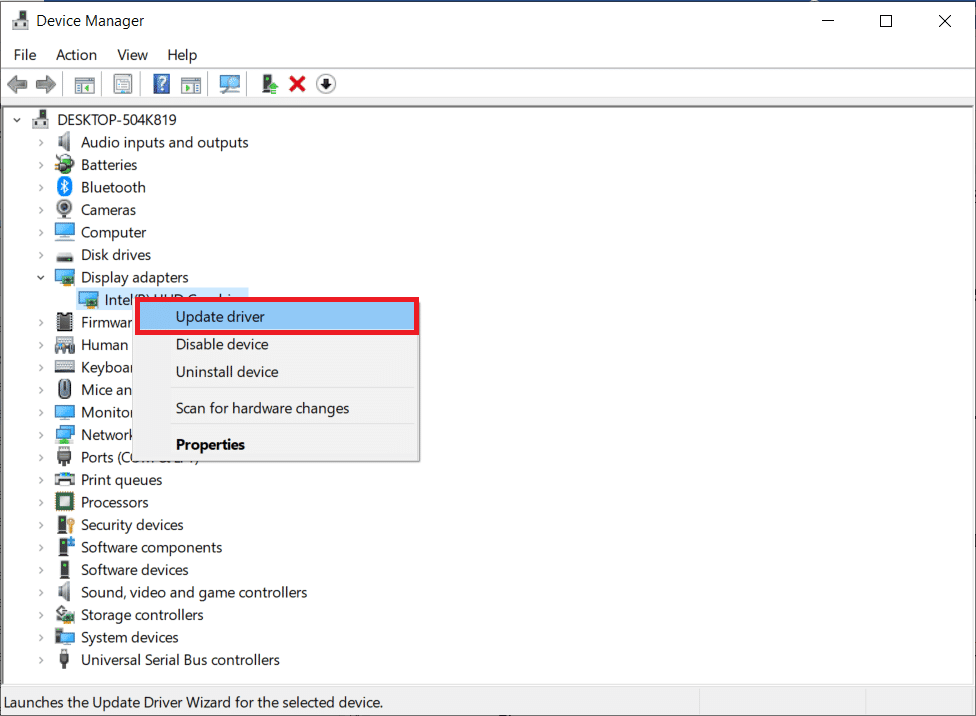
1H. Cofnięcie aktualizacji sterowników GPU
Czasami najnowsza wersja sterowników karty graficznej może być przyczyną problemów z Halo Infinite. W takim przypadku należy przywrócić poprzednią wersję sterowników. Proces ten nazywamy cofaniem sterowników. Aby to zrobić, zapoznaj się z naszym przewodnikiem na temat przywracania sterowników w systemie Windows 10.
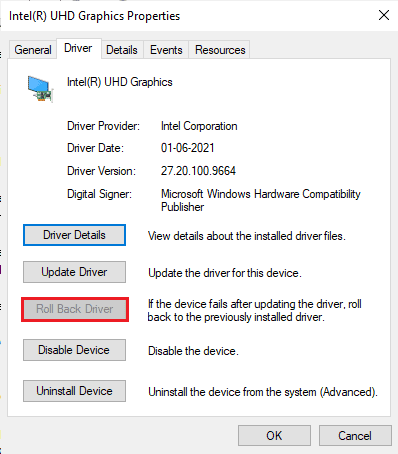
1I. Ponowna instalacja sterowników karty graficznej
Jeśli po aktualizacji sterowników problem nadal występuje, konieczna może być ponowna instalacja sterowników, aby wykluczyć problemy z niekompatybilnością. Zapoznaj się z naszym przewodnikiem o odinstalowywaniu i ponownej instalacji sterowników w systemie Windows 10.
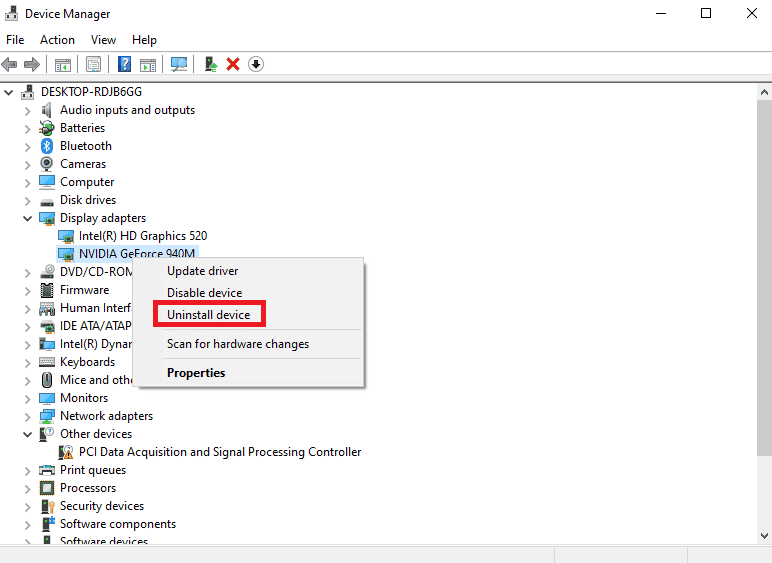
Po ponownej instalacji sterowników, sprawdź, czy możesz normalnie uruchomić grę.
1J. Tymczasowe wyłączenie programu antywirusowego (jeśli dotyczy)
Niektóre programy antywirusowe mogą być przyczyną awarii Halo Infinite. Aby wykluczyć ten problem, upewnij się, że ustawienia zabezpieczeń systemu Windows 10 są prawidłowe. Wyłącz tymczasowo program antywirusowy i spróbuj ponownie uruchomić grę. Przeczytaj nasz poradnik o wyłączaniu programu antywirusowego w systemie Windows 10, aby dowiedzieć się, jak tymczasowo dezaktywować ochronę antywirusową.
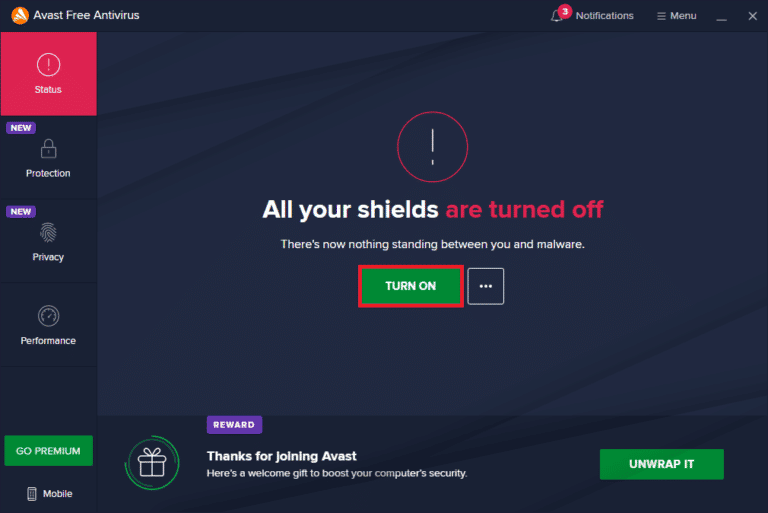
Jeżeli wyłączenie antywirusa rozwiązało problem, zalecamy jego całkowite odinstalowanie. Skorzystaj z naszego przewodnika o wymuszonej deinstalacji programów w systemie Windows 10.
1K. Wyłączenie zapory systemu Windows (niezalecane)
Czasami Zapora systemu Windows Defender może blokować grę z powodów bezpieczeństwa, uniemożliwiając jej uruchomienie. Jeżeli nie wiesz, jak wyłączyć Zaporę systemu Windows Defender, przeczytaj nasz artykuł o wyłączaniu Zapory w systemie Windows 10.
Możesz również zapoznać się z przewodnikiem o zezwalaniu lub blokowaniu aplikacji w Zaporze systemu Windows.
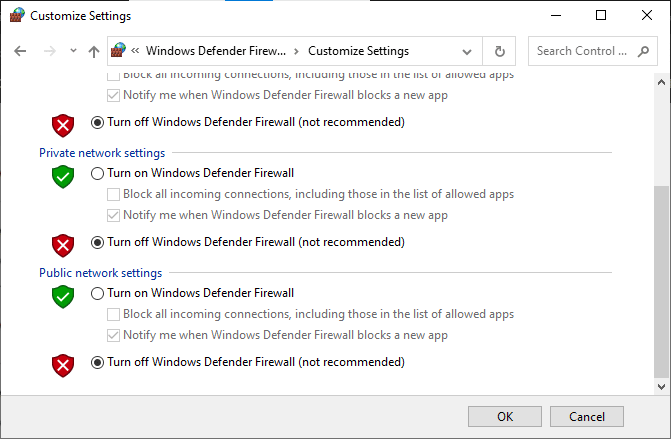
Pamiętaj, aby ponownie włączyć Zaporę po rozwiązaniu problemu, ponieważ komputer bez zapory jest narażony na ataki.
1L. Uruchomienie skanowania w poszukiwaniu złośliwego oprogramowania
Obecność wirusów lub złośliwego oprogramowania może powodować problemy z działaniem gier. W skrajnych przypadkach ataki wirusów uniemożliwiają połączenie z grami online. Aby rozwiązać problem, musisz całkowicie usunąć złośliwe oprogramowanie z komputera z systemem Windows 10. Przeskanuj komputer według instrukcji zawartych w naszym przewodniku o skanowaniu komputera w poszukiwaniu wirusów.
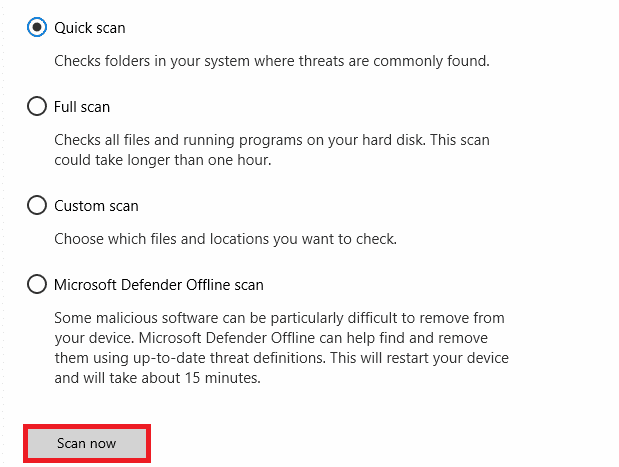
Ponadto, jeśli chcesz dowiedzieć się, jak usunąć złośliwe oprogramowanie z komputera, skorzystaj z naszego przewodnika o usuwaniu złośliwego oprogramowania w systemie Windows 10. Po usunięciu wszystkich wirusów, spróbuj uruchomić grę i sprawdź, czy problem z zawieszaniem się Halo Infinite został wyeliminowany.
1M. Rozszerzenie partycji systemowej
Uruchomienie Halo Infinite może być niemożliwe, jeśli na partycji systemowej brakuje wolnego miejsca. Choć istnieje wiele sposobów na zwiększenie przestrzeni dyskowej, czasami konieczne jest rozszerzenie partycji zarezerwowanej dla systemu. Zapoznaj się z naszym artykułem o rozszerzaniu partycji systemowej (C:) w systemie Windows 10.
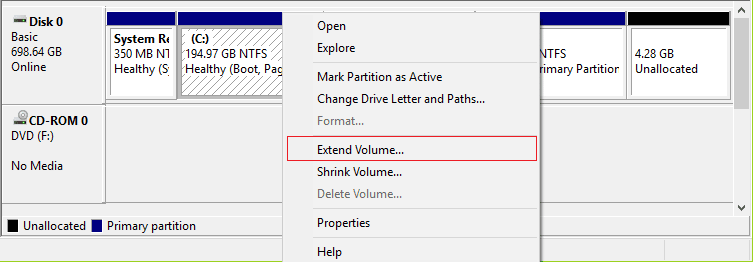
Metoda 2: Uruchomienie Halo Infinite jako administrator
Niektóre funkcje i uprawnienia gry Halo Infinite są dostępne tylko po przyznaniu praw administratora. Aby rozwiązać ten problem, postępuj zgodnie z poniższymi instrukcjami:
1. Kliknij prawym przyciskiem myszy na skrót Halo Infinite na pulpicie.
Uwaga: możesz również przejść do katalogu instalacyjnego i kliknąć plik wykonywalny prawym przyciskiem myszy.
2. Wybierz opcję „Właściwości”.
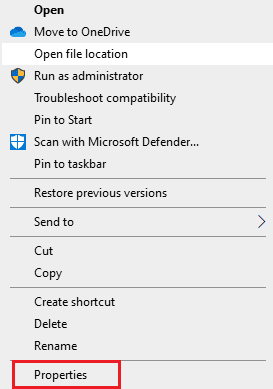
3. Przejdź do zakładki „Zgodność” i zaznacz opcję „Uruchom ten program jako administrator”.
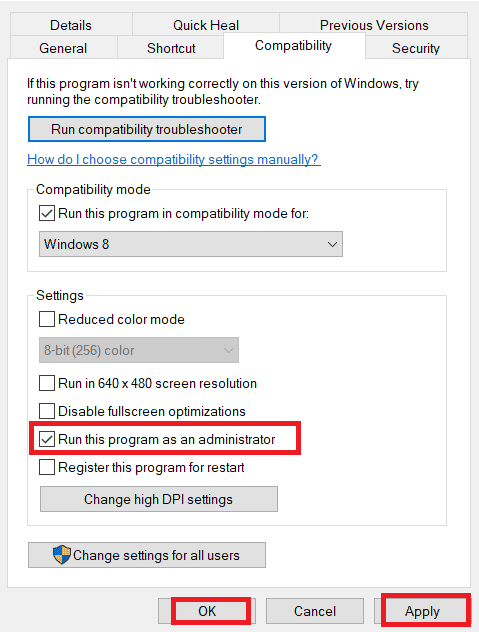
4. Na koniec kliknij „Zastosuj” > „OK”, aby zapisać zmiany.
Metoda 3: Zmiana priorytetu gry
Priorytet aplikacji informuje system operacyjny o jej ważności i kolejności przydzielania zasobów. Domyślnie priorytet każdej aplikacji jest ustawiony na „Normalny”, z wyjątkiem procesów systemowych. Halo Infinite może się zawieszać, jeśli nie otrzyma wystarczającej ilości zasobów.
1. Wciśnij kombinację klawiszy Ctrl + Shift + Esc, aby uruchomić Menedżera zadań.
2. Wyszukaj proces Halo Infinite.
3. Kliknij prawym przyciskiem myszy proces Halo Infinite i ustaw priorytet na „Wysoki”.
Uwaga: Zmiana priorytetu może spowodować spowolnienie lub niestabilność systemu. Zmiany dokonuj z ostrożnością.
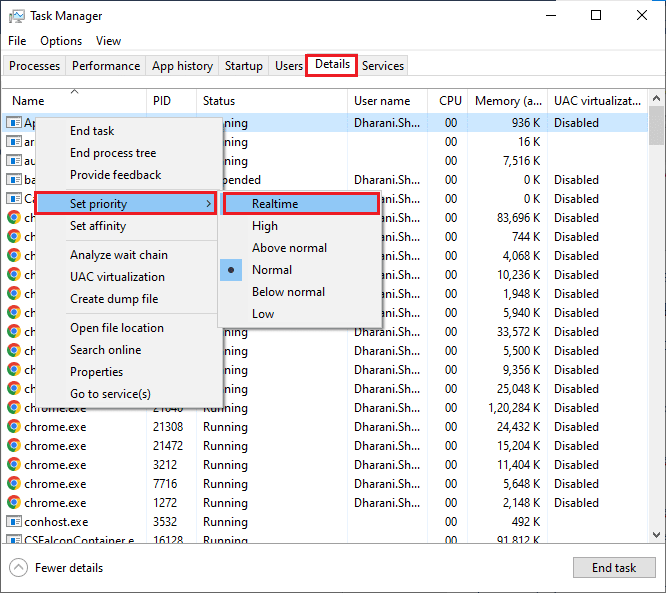
4. Zamknij Menedżera zadań i sprawdź, czy problem został rozwiązany.
Metoda 4: Ustawienie planu zasilania na wysoką wydajność
Możesz zoptymalizować działanie gry, ustawiając plan zasilania na wysoką wydajność. Ten plan został stworzony w celu optymalizacji zużycia energii w urządzeniach przenośnych. Wykonaj poniższe kroki, aby ustawić plan zasilania na wysoką wydajność:
1. Wciśnij jednocześnie klawisze Windows + I, aby otworzyć Ustawienia systemu Windows.
2. Wybierz „System”.
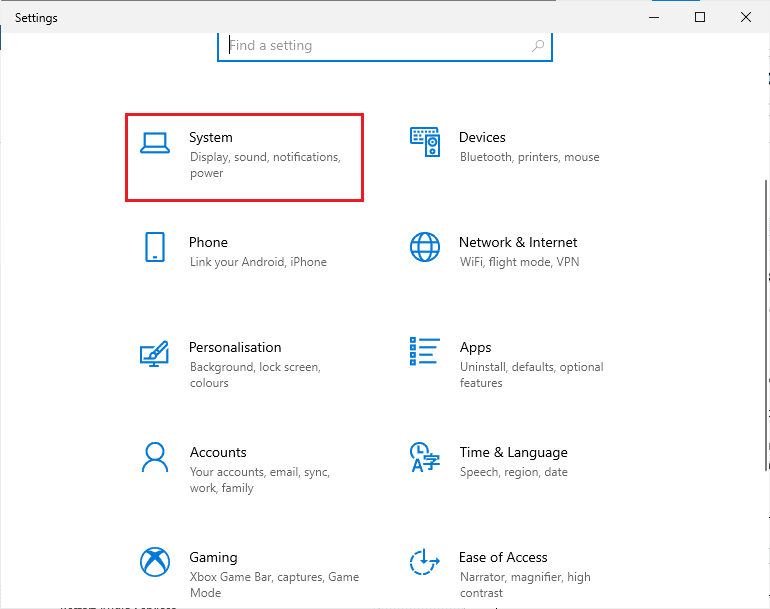
3. Następnie wybierz „Zasilanie i uśpienie” i kliknij „Dodatkowe ustawienia zasilania” w sekcji „Ustawienia powiązane”.
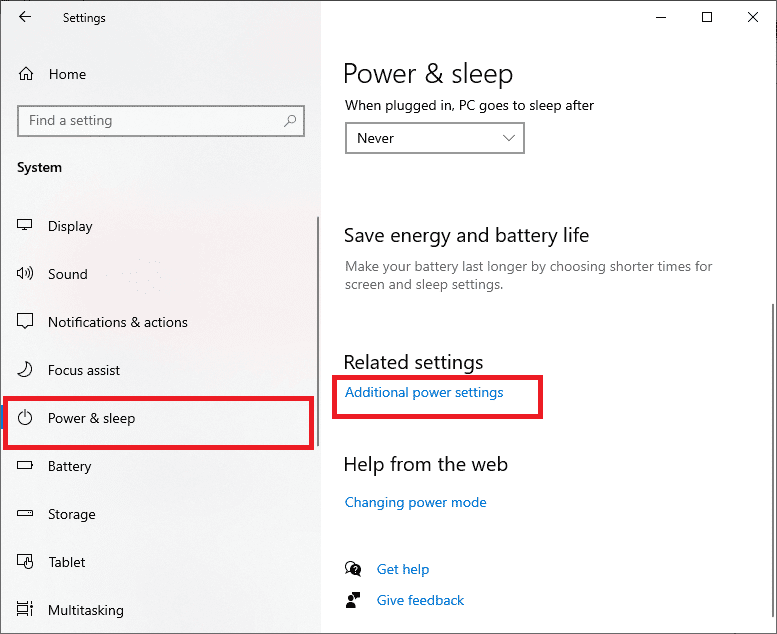
4. W sekcji „Wybierz lub dostosuj plan zasilania” zaznacz opcję „Wysoka wydajność”.
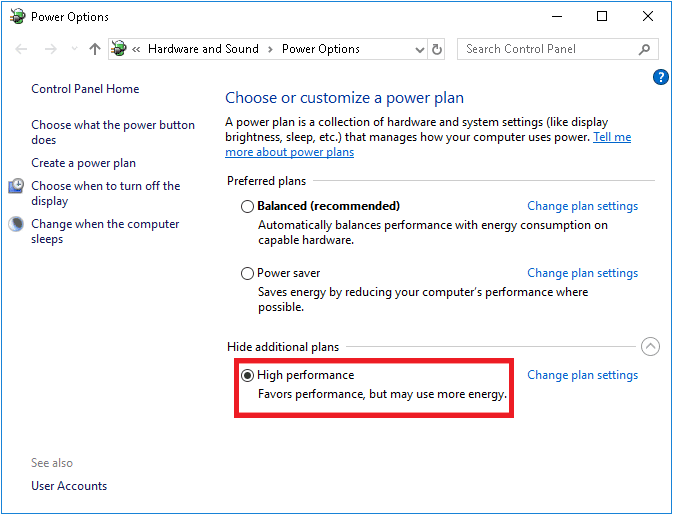
Po zoptymalizowaniu systemu, sprawdź, czy problem z zawieszaniem się Halo Infinite został rozwiązany.
Metoda 5: Aktualizacja Steam i gry Halo Infinite
Używanie nieaktualnej wersji aplikacji Steam może uniemożliwiać prawidłowe działanie gier. Upewnij się, że korzystasz z najnowszej wersji Steam oraz Halo Infinite.
1. Wciśnij klawisz Windows i wpisz „Steam”. Następnie kliknij „Otwórz”.
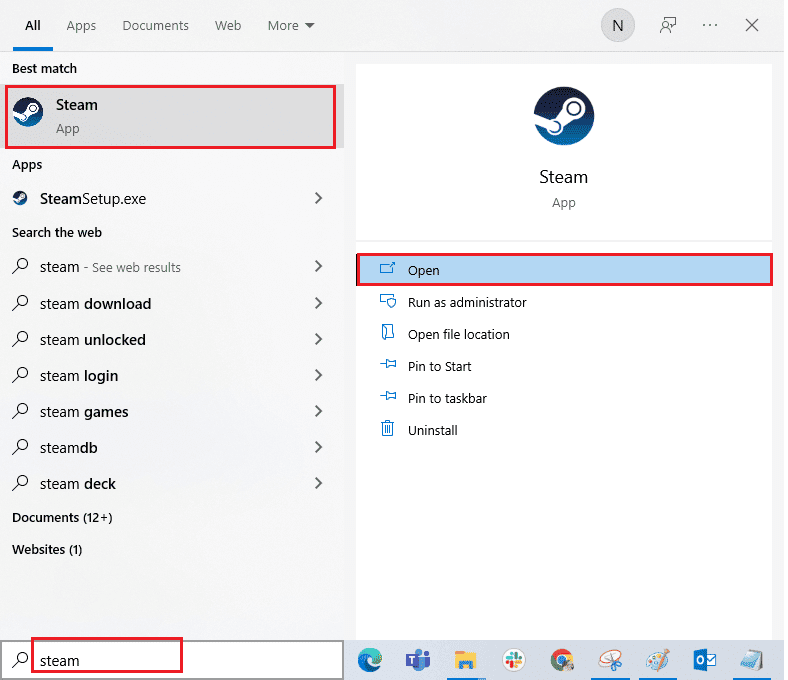
2. Kliknij „Steam” w lewym górnym rogu, a następnie wybierz „Sprawdź dostępność aktualizacji klienta Steam…”.
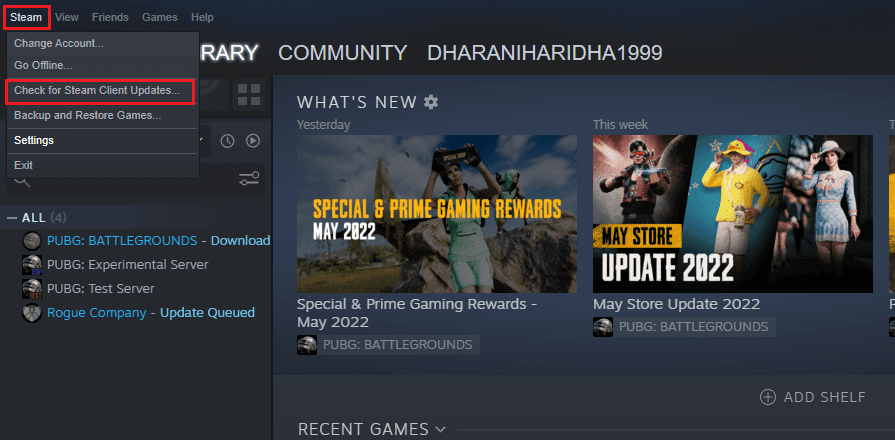
3. Jeśli są dostępne aktualizacje, zainstaluj je, aby upewnić się, że Twój klient Steam jest aktualny.
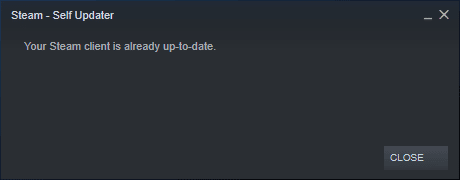
4. Uruchom ponownie Steam i sprawdź, czy problem został rozwiązany.
Podobnie, ważne jest, aby gra była uruchomiona w najnowszej wersji, aby uniknąć konfliktów. Dostęp do serwerów Halo Infinite może być niemożliwy, jeśli gra nie jest zaktualizowana. Aby zaktualizować grę, wykonaj poniższe czynności:
1. Uruchom Steam i przejdź do zakładki „BIBLIOTEKA”.
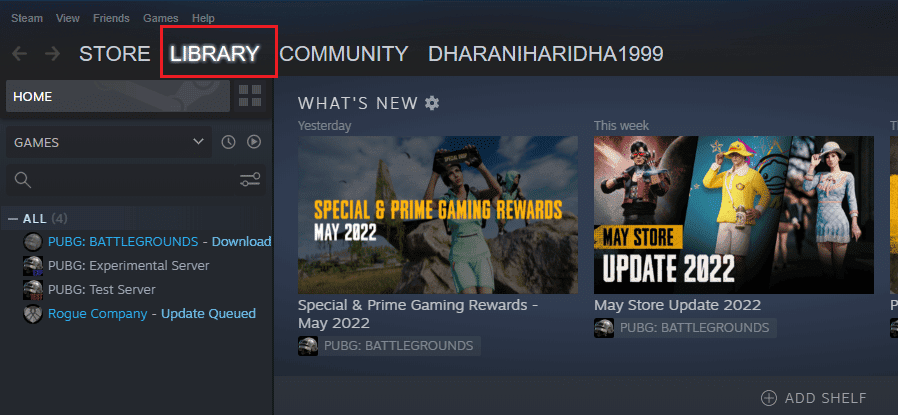
2. Kliknij „HOME” i wyszukaj Halo Infinite.
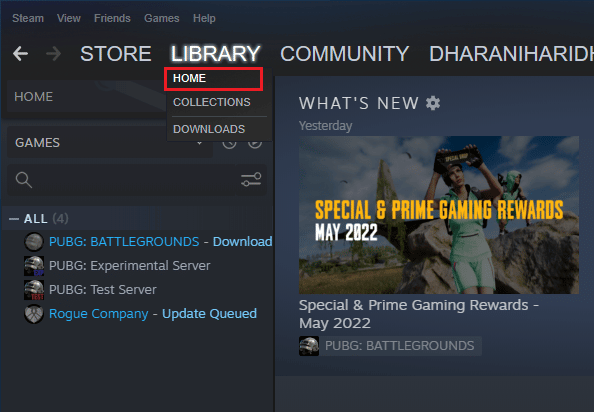
3. Kliknij grę prawym przyciskiem myszy i wybierz opcję „Właściwości…”.
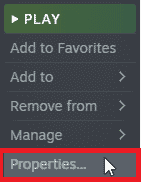
4. Przejdź do zakładki „AKTUALIZACJE” i sprawdź, czy są dostępne aktualizacje. Jeśli tak, postępuj zgodnie z instrukcjami, aby pobrać najnowszą wersję gry.
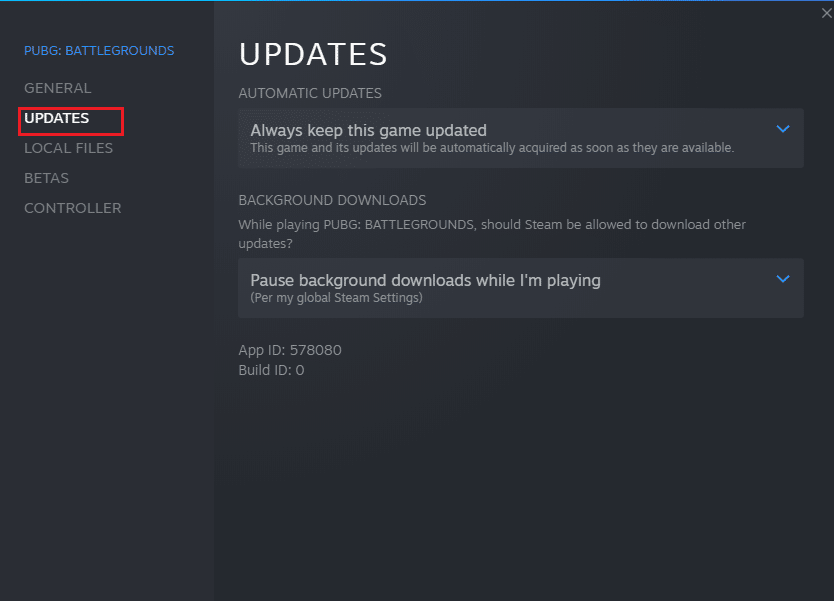
Metoda 6: Wyłączenie optymalizacji pełnego ekranu
Niektórzy użytkownicy stwierdzili, że wyłączenie optymalizacji pełnego ekranu w systemie Windows pomogło im w rozwiązaniu problemu z zawieszaniem się Halo Infinite. Wykonaj poniższe kroki:
1. Uruchom aplikację Steam i kliknij zakładkę „BIBLIOTEKA”.
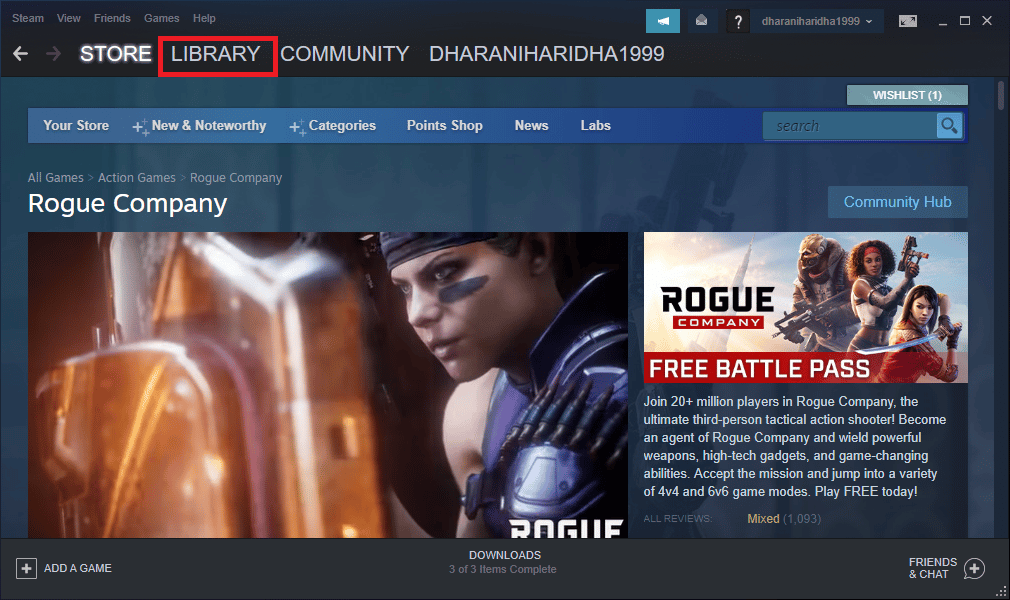
2. Kliknij prawym przyciskiem myszy grę Halo Infinite i wybierz opcję „Właściwości”.
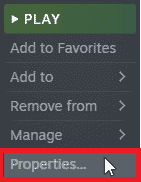
3. Przejdź do zakładki „OGÓLNE” i kliknij „USTAW OPCJE URUCHAMIANIA…”.
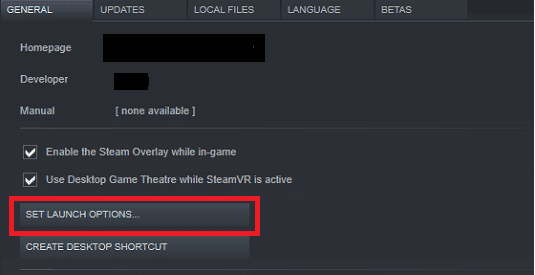
4. W nowym oknie wpisz parametr „-windowed”, aby uruchomić grę w trybie okienkowym.
5. Zapisz zmiany, klikając „OK” i zamknij okno „Właściwości”.
6. Uruchom ponownie grę.
Uwaga: upewnij się, że gra jest uruchomiona w trybie okienkowym. Jeśli tak nie jest, ponownie przejdź do „USTAW OPCJE URUCHAMIANIA…” i wpisz zamiast poprzedniego następujące parametry:
–windowed -w 1024
Metoda 7: Wyłączenie nakładki w grze
Nakładka Steam umożliwia dostęp do listy znajomych, przeglądarki internetowej i opcji zakupów w grze. Choć przydatna, może powodować zawieszanie się Halo Infinite. Jeżeli chcesz wyeliminować ten problem, wyłącz nakładkę gry Steam.
1. Uruchom aplikację Steam i przejdź do zakładki „BIBLIOTEKA”.
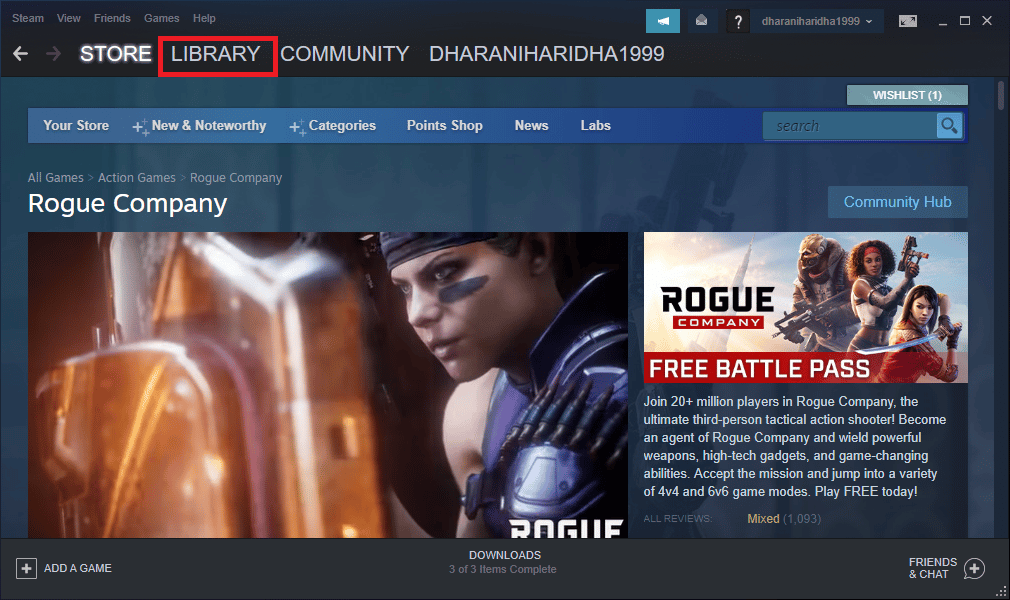
2. Kliknij prawym przyciskiem myszy Halo Infinite i wybierz opcję „Właściwości…”.
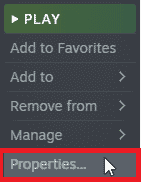
3. Przejdź do zakładki „OGÓLNE” i odznacz pole „Włącz nakładkę Steam podczas gry”.
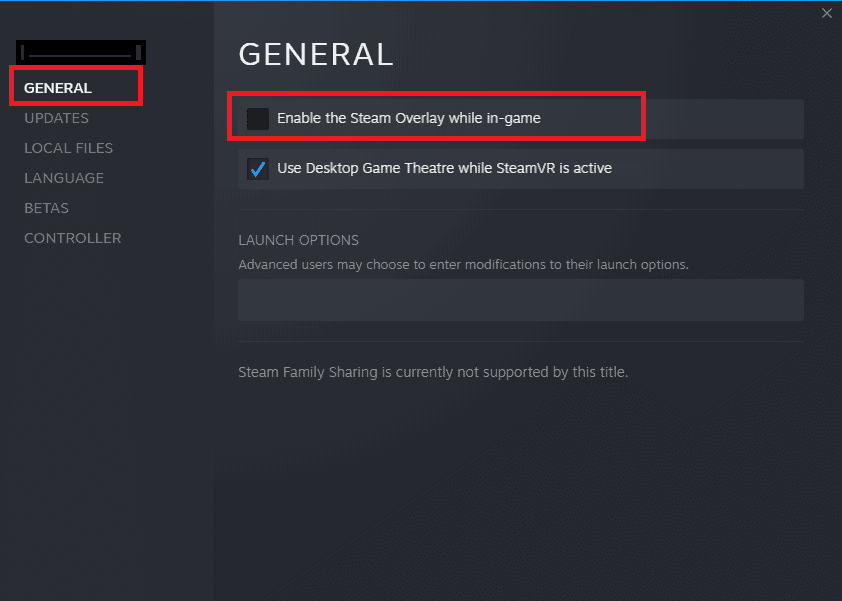
4. Uruchom ponownie grę i sprawdź, czy problem z uruchomieniem Halo Infinite został rozwiązany.
Metoda 8: Sprawdzenie plików DLC
newsblog.pl
Maciej – redaktor, pasjonat technologii i samozwańczy pogromca błędów w systemie Windows. Zna Linuxa lepiej niż własną lodówkę, a kawa to jego główne źródło zasilania. Pisze, testuje, naprawia – i czasem nawet wyłącza i włącza ponownie. W wolnych chwilach udaje, że odpoczywa, ale i tak kończy z laptopem na kolanach.